Voicechat inschakelen en eraan deelnemen in Overwatch 2
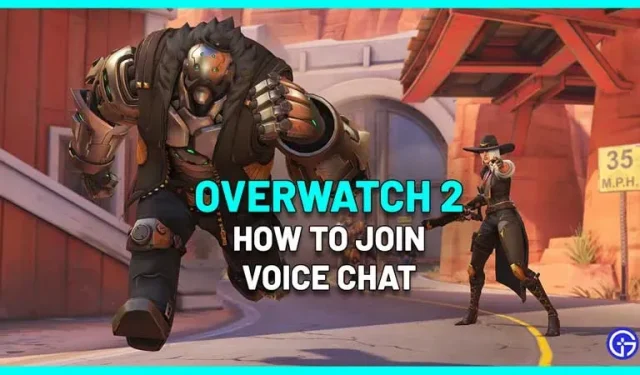
Overwatch 2, dat een teamspel is, zal het leukst zijn als je met je teamleden communiceert om je volgende zet te plannen. En hiervoor heb je een aangesloten microfoon nodig en de kennis om voicechat in Overwatch 2 in te schakelen en eraan deel te nemen. Hier leest u hoe u het kunt gebruiken om met uw team te communiceren en samen strategieën te ontwikkelen voor betere resultaten.
Hoe deel te nemen aan voicechat in Overwatch 2
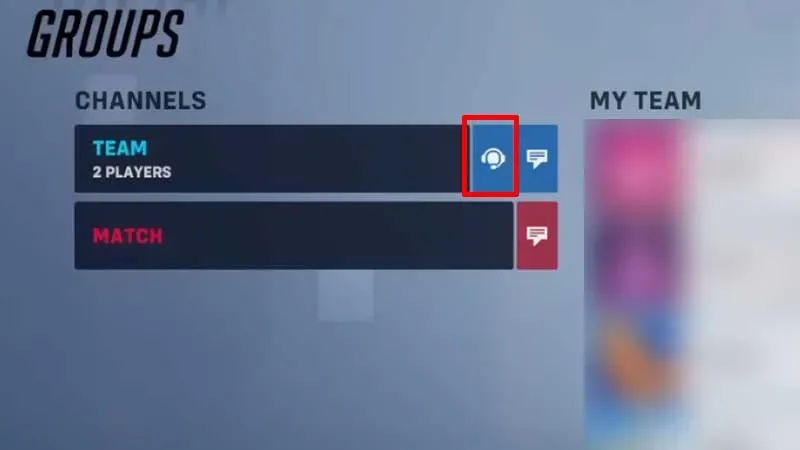
- Zodra je deelneemt aan een game, word je naar een team-voicechatkanaal geleid, of een groepsvoicechat als je in een groep zit.
- Druk standaard op P op uw pc (sociaal menu wordt geopend) om tussen kanalen te schakelen door op het hoofdtelefoonpictogram naast het kanaal te klikken.
- Spelers in een party kunnen overschakelen naar team-voicechat door op de blauwe knop “Deelnemen aan partychat” op het hero-selectiescherm te drukken.
Voicechat inschakelen in Overwatch 2
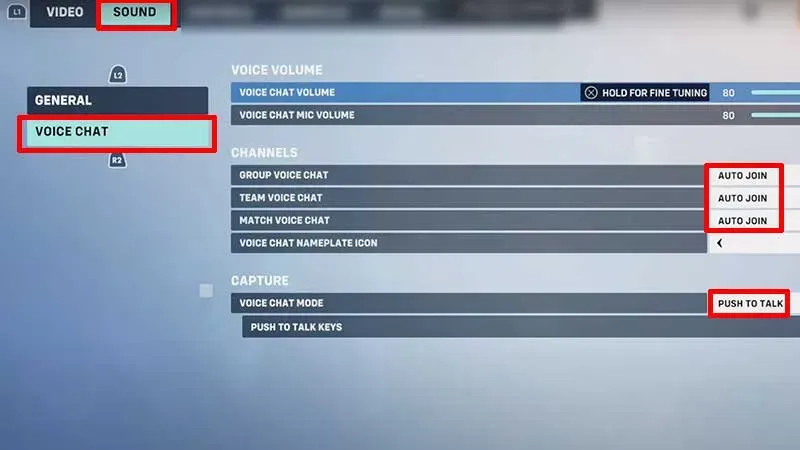
Als je anderen niet kunt horen praten via voicechat in OW 2, kan dit een probleem met het volume zijn of zijn de instellingen niet ingeschakeld. Dit is wat u moet controleren.
- Ga naar “Opties” door in het hoofdmenu op ESC te drukken.
- Ga naar het gedeelte “Geluid” en klik op “Voicechat”.
- Zet zowel het volume van de voicechat als het volume van de microfoon hoger.
- Controleer ook of de groeps-, team- en match-voicechats zijn ingesteld om automatisch deel te nemen of niet.
- U kunt de instellingen wijzigen van Push to Talk of Open Mic, afhankelijk van uw voorkeur. Voor Push to Talk moet je een knop binden en deze elke keer gebruiken als je in het spel wilt praten.
Hier leest u hoe u kunt deelnemen aan voicechat in Overwatch 2.
Geef een reactie